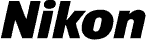
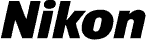
Aktualizace firmware digitálního SLR fotoaparátu |
—Windows— |
| Děkujeme, že jste si vybrali výrobek Nikon. Tato příručka popisuje postup při aktualizaci firmware. Jestliže si nejste jisti, zda dokážete aktualizaci úspěšně provést, můžete nechat firmware aktualizovat v servisním zastoupení Nikon. |
| Informace o používání fotoarátu najdete v návodu k obsluze fotoaparátu. |
| Důležité Přeruší-li se během aktualizace napájení nebo jsou-li během aktualizace aktivovány ovládací prvky, může se fotoaparát poškodit. Během aktualizace fotoaparát nevypínejte, nevyjímejte nebo neodpojujte zdroj energie, ani nemanipulujte s ovládacími prvky fotoaparátu. Nedokončí-li se aktualizace úspěšně a fotoaparát se stane nefunkčním, předejte jej autorizovanému servisnímu zástupci firmy Nikon ke kontrole. |
 |
Připravte se |
|
| K aktualizaci firmware fotoaparátu budete potřebovat: | ||
| • | Fotoaparát | |
| • | Počítač vybavený čtečkou karet nebo otvorem pro karty | |
| • | Jeden z následujících napájecích zdrojů fotoaparátu: | |
| — Síťový zdroj | ||
| — Plně nabitou dobíjecí lithium-iontovou baterii typu podporovaného fotoaparátem | ||
| • | Paměťovou kartou schválenou společností Nikon, zformátovanou ve fotoaparátu (zformátováním budou trvale odstraněna veškerá data na kartě; před zformátováním karty zazálohujte veškeré soubory které chcete uchovat v počítači nebo v jiném zařízení) | |
| • | Uživatelskou příručku k fotoaparátu | |
 |
Zkontrolujte aktuální verzi firmware fotoaparátu |
|
| Menu zobrazené na Vašem fotoaparátu se mohou lišit od zde uvedených menu. | ||
| 1 | Zapněte fotoaparát. |
|
| 2 | Stisknutím  zobrazte menu. zobrazte menu. |
|
| 3 |  V menu nastavení vyberte položku Verze firmwaru. V menu nastavení vyberte položku Verze firmwaru. |
|
| 4 |
|
|
| “#.##” je verze firmware. | ||
| 5 | Vystupte do menu nastavení a vypněte fotoaparát. | |
 |
Stáhněte a rozbalte nový firmware |
||
| 1 | V počítači vytvořte novou složku. | ||
| Pokud používáte operační systém Windows 8, vyberte možnost Desktop (Stolní) na úvodní obrazovce pro vstup do režimu stolního počítače. | |||
| 2 | Klepněte na odkaz Souhlasím – stáhnout na stránkách se soubory ke stažení. Uložte stažený soubor do adresáře vytvořeného v kroku 3-1. | ||
| 3 | Otevřete složku vytvořenou v kroku 3-1 a poklepáním na stažený soubor (“F-XXXX-V###W.exe”, kde “XXXX” je název fotoaparátu a “###” verze firmware) extrahujte firmware do sub-složky v nové složce: | ||
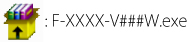 |
|||
| Výsledná hierarchie souborů a složek je zobrazená níže: | |||
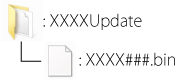 |
|||
 |
Zkopírujte firmware na paměťovou kartu |
|||||||||
| Firmware lze zkopírovat na paměťovou kartu fotoaparátu s použitím počítače vybaveného čtečkou paměťových karet nebo slotem pro paměťovou kartu. | ||||||||||
| 1 | Vložte naformátovanou paměťovou kartu do čtečky paměťových karet nebo do slotu pro paměťovou kartu. Pokud máte nainstalovaný program ViewNX 2 nebo Nikon Transfer, pravděpodobně se spustí automaticky program Nikon Transfer 2 nebo Nikon Transfer; než budete pokračovat, ukončete program. | |||||||||
|
||||||||||
| 2 | Zkopírujte soubor “XXXX###.bin” na paměťovou kartu. | |||||||||
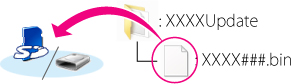 |
||||||||||
| Windows 8 Abyste zobrazili současně otevřené obě složky – aktuální složku (složku obsahující aktualizaci firmwaru) a složku na paměťové kartě – klepněte pravým tlačítkem myši na ikonu paměťové karty v Průzkumníku a vyberte možnost Open in new window (Otevřít v novém okně). |
||||||||||
| Po dokončení kopírování ověřte, zda paměťová karta obsahuje soubor “XXXX###.bin”. | ||||||||||
| Důležité Je nutné zkopírovat soubor “XXXX###.bin” do kořenového adresáře na paměťové kartě. Fotoaparát nerozezná nový firmware, pokud je umístěn ve složce pod kořenovým adresářem. |
||||||||||
| 3 | Ukazuje-li počítač paměťovou kartu jako vyměnitelný disk, klepněte pravým tlačítkem myši na vyměnitelný disk a v zobrazeném menu vyberte položku Eject (Vysunout). Vyjměte paměťovou kartu ze čtečky nebo ze slotu. | |||||||||
 |
Aktualizujte firmware fotoaparátu |
|||||||
| Menu zobrazené na Vašem fotoaparátu se mohou lišit od zde uvedených menu. | ||||||||
| Během aktualizace nesmíte: | ||||||||
| • | Vyjměte paměťovou kartu | |||||||
| • | Vypněte fotoaparát | |||||||
| • | Nemanipulujte s žádnými ovládacími prvky fotoaparátu | |||||||
| • | Nepřipevňujte ani nesnímejte objektivy | |||||||
| • | Vytáhněte síťový zdroj ze zásuvky | |||||||
| • | Vyjměte baterie | |||||||
| • | Vystavte fotoaparát silnému elektromagnetickému šumu | |||||||
| Kterákoli z uvedených akcí může způsobit, že se fotoaparát stane nefunkčním. | ||||||||
| 1 | Vložte paměťovou kartu, která obsahuje firmware, do otvoru pro paměťové karty. | |||||||
| Fotoaparáty se dvěma sloty na paměťové karty Pokud fotoaparát umožňuje vybrat jeden slot jako hlavní a druhý jako doplňkový, vložte kartu do slotu, který je aktuálně vybrán jako hlavní. V opačném případě vložte kartu do Slotu 1. |
||||||||
| 2 | Zapněte fotoaparát. |
|||||||
| 3 | Stisknutím  zobrazte menu. zobrazte menu. |
|||||||
| 4 |  V menu nastavení vyberte položku Verze firmwaru. V menu nastavení vyberte položku Verze firmwaru. |
|||||||
| 5 | 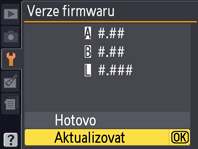 Zobrazí se označení aktuální verze firmware. Označte Aktualizovat a stlačte Zobrazí se označení aktuální verze firmware. Označte Aktualizovat a stlačte  . . |
|||||||
| 6 |  Zobrazí se dialogové okno aktualizace firmwaru. Vyberte Ano. Zobrazí se dialogové okno aktualizace firmwaru. Vyberte Ano. |
|||||||
| 7 | Aktualizace bude zahájena. Během aktualizace postupujte podle zobrazených pokynů. | |||||||
| 8 | Ověřte, zda aktualizace proběhla úspěšně.
|
|||||||
| Jestliže aktualizace neproběhla úspěšně, obraťte se na servisní zastoupení Nikon. | ||||||||
| 9 | Zformátujte paměťovou kartu ve fotoaparátu. | |||||||
| Aktualizace firmware je dokončena. | ||||||||